공동인증서(공인인증서) 저장위치 찾기( 윈도우 PC / 스마트폰 /브라우저 )
오늘은 PC, 스마트폰, 윈도우, 브라우저에서 공동인증서(공인인증서) 저장위치 찾기에 대해서 알아봅시다. 공동인증서(공인인증서)가 어디에 있는지는 예전부터 알고 있었던 내용인데 최근 브라우저 인증서에 관심을 갖게 되면서 PC나 모바일, 브라우저 공인인증서 저장위치에 대해서 정리해봅니다.
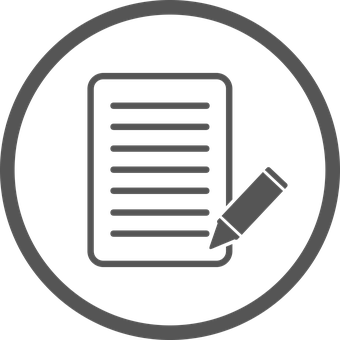
1. 윈도우 PC 공동인증서(공인인증서) 저장위치 찾기
PC에서는 참으로 간단한데요. C:\NPKI , C:\Program Files\NPKI, C:\Program Files (x86)\NPKI, C:\Users\[사용자 아이디]\AppData\LocalLow\NPKI 셋 중 하나를 보면 그 안에 공동인증서(공인인증서)가 저장되어 위치해 있을 겁니다.
요즘은 대부분 "C:\Users\[사용자 아이디]\AppData\LocalLow\NPKI" 경로로 가서 찾을 수 있는데요.
좀 더 쉽게 찾기 위해서는 시작 --> 실행 --> 아래 경로를 붙여넣고 엔터! 치면 NPKI 폴더가 바로 열립니다.
%homepath%\AppData\LocalLow\NPKI
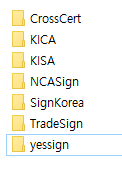
이렇게 NPKI 폴더를 열게 되면 발급기관영문명 폴더들(CrossCert, KICA, KISA, NCASign, SignKorea, TradeSign, yessign)이 나오고 그 안에 user 폴더가 있고 그 안에 공동인증서(공인인증서) 폴더가 만들어져있습니다.
그 인증서 폴더 안에 보면 대게 .der 파일과 .key 파일이 있는데 그 두개의 파일이 우리가 공동인증서(공인인증서)라고 부르는 그 실체인데요. der 파일은 공개용, key 파일은 개인용이라고 할 수 있습니다.
이렇게 어렵게 찾지 않고 정말 정말 정말 더더더 쉽게 찾을 수 있는 방법을 소개시켜 드립니다. 윈도우에서 파일을 찾을 때 0.1초만에 찾을 수 있게 해주는 프로그램입니다. 공동인증서(공인인증서)에 내 실명이 포함되어있어서 이 파일 검색 프로그램에 이름 석자만 넣으면 0.1초만에 찾아줍니다~
https://nhj12311.tistory.com/239
Everything 프로그램 다운로드 파일검색 및 원리
오늘은 Everything, 가장 빠른 파일검색 프로그램 다운로드에 대해서 알아봅시다. 제가 몇년전에 이 프로그램을 알게 된 후부터 회사에서 알게 되는 사람마다 꼭 추천해주는 프로그램이 있는데요. 바로 everything..
nhj12311.tistory.com
주변에 추천을 백만번 해도 칭찬을 들을만한 파일 검색 프로그램이라서 강추 드립니다. 공인인증서 뿐만 아니라 어느 PC에든 설치해서 파일을 찾을때 활용하면 시간을 엄청나게 단축시켜줍니다. 저는 업무에도 집에도, 노트북에도 전부 설치해서 사용하고 있습니다.
2. 스마트폰 공동인증서(공인인증서) 저장위치 찾기
2.1 스마트폰 안드로이드 저장위치
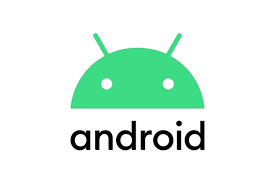
스마트폰 안드로이드 같은 경우 루트의 \NPKI에 공유하여 PC와 마찬가지로 한번만 설치하면 공유해서 계속해서 사용할 수 있습니다. 그래서 모바일과 PC 상호간에 인증서를 복사하고 싶을 때는 PC와 안드로이드를 연결하고 해당 디렉토리 간에 공동인증서(공인인증서) 파일들을 복사해주면 그대로 사용할 수 있게 됩니다.
무조건 금융사에서 제공하는 '인증서 가져오기' 같은 기능을 쓰지 않아도 된다는거 알아두시면 좋습니다.
2.2 스마트폰 IOS, 아이폰 저장위치

스마트폰 중 아이폰은 앱에서 공유 저장소를 사용할 수가 없어서 앱마다 별도로 공동인증서(공인인증서)를 복사해주어야만 하는데요. 이렇게 만든 이유는 애플의 보안때문이라고 합니다. 아이폰을 쓰면서 가장 불편한 점 중 하나가 될 것 같습니다.
물론 저는 아이폰 3GS 때 이후로는 쭉 안드로이드만 써오고 있어서 그렇게 크게 느끼지는 못하지만. 이렇게 쓰는 걸 보면 좀 안쓰럽기도 합니다. 하지만 최근에 주*모 해킹 된걸 보면 보안에 있어서 만큼은 아이폰이 답이라는게 정설이 맞는 것 같습니다. 사용은 불편~ 보안은 굳~
3. 브라우저 공동인증서(공인인증서) 저장위치 찾기
오늘 포스팅을 하게 된 가장 큰 이유입니다. 브라우저 인증서는 어디에 저장 되는것인가? 바로 KISA의 "웹 표준 기반 공인인증서비스 도입 및 구현 기술 안내서"에서 찾을 수 있었습니다. 바로 로컬스토리지와 IndexedDB 입니다.
개발자라면 쉽게 이해가 되겠지만 좀 쉽게 생각한다면 크롬이나 익스플로러, 파이어폭스 같은 브라우저에서 사이트 별로 정보를 저장할 수 있는 별도의 폴더에 저장하고 있다고 생각하면 편합니다. 브라우저 별로 세부 구현이 다르기에 세부 구현부는 생략하도록 하겠습니다.
사이트 별로 저장하기 때문에 아이폰처럼 공동인증서(공인인증서)를 쉐어해서 사용할 수 없는데요. 그래서 사용이 좀 불편합니다. 그리고 저장되는 영역이 기기에 접근할수 있다면 복사해가기 어렵지 않아 아이폰 처럼 보안에 뛰어나다고도 할수 없습니다. 단지 기존 인증서를 사용하는 방식처럼 PC나 앱을 설치하지 않고 브라우저에서 HTML5만으로도 인증서를 사용할수 있다는 점이 강점이라고 봅니다.
3.1 참고자료.
웹 표준 기반 공인인증서비스 도입 및 구현 기술 안내서.pdf
4. 공동인증서(공인 인증서) 저장위치 클라우드 서비스
요즘에는 이렇게 PC나 모바일, 브라우저 같이 클라이언트에서 사용하는 인증서가 아니라 클라우드에 인증서를 저장해두고 사용하는 것이 활성화 되고 있는 것 같습니다. 저는 아직 사용하고 있진 않지만 인증서 클라우드 서비스에 대해서 간단하게 소개해보도록 하겠습니다.
4.1 인증서 클라우드 서비스란?
이용자가 보유한 인증서를 클라우드 서버에 보관하고 언제 어디서나 클라우드에 연결해서 인증서를 이용하는 서비스
4.2 개념도
개념도는 금융결제원의 것을 가져왔는데 다른 인증서 클라우드도 같은 개념이기 때문에 이런 개념으로 한다고 이해하면 될것 같습니다.

실제로 사용할땐 1. 인증서 클라우드 서비스에 가입을 하고 인증서를 저장해줍니다. 2. 인증서 클라우드로 선택을 하면 이름과 휴대폰번호를 입력하라고 합니다.
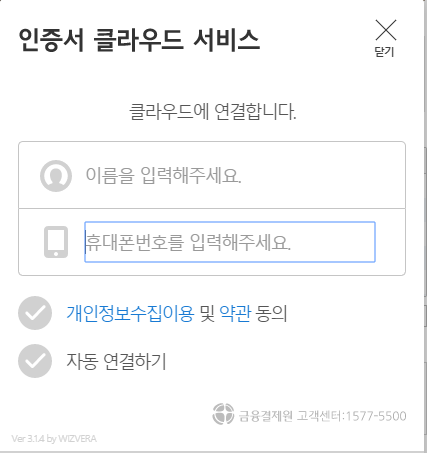
3. 입력하면 랜덤번호를 화면에 보여주면서 등록한 휴대폰번호로 랜덤번호를 입력하면
4. 클라우드에 저장된 인증서가 브라우저 인증서에 나타나게 됩니다.
인증서 클라우드부터 브라우저 인증서까지 안전한 방법으로 암호화되어 저장되기 때문에 안심하고 사용해도 된다고 합니다.
아직 모든 금융회사에서 도입한게 아니기 때문에 완전히 대체할수는 없고 몇년이 지나면 거의 대부분 도입할거라 생각이 듭니다. 그리고 자신이 사용하는 금융회사에서 해당 서비스를 지원한다면 이걸 사용하는것도 좋을 것 같구요.
이렇게 공동인증서(공인인증서) 저장위치에 대해서 정리해봤는데요. PC와 스마트폰 어디에 있는지 어느정도 숙달이 되면 찾는데 수초밖에 걸리지 않기 때문에 한번 정도는 숙지를 해두시는것이 여러모로 시간을 줄이는데 도움이 되실 것 같습니다.